Cách xem độ phân giải màn hình trên máy Mac
10/09/2020 - 09:27
Độ phân giải màn hình hiển thị trên máy Mac cho biết lượng thông tin có thể hiển thị trên màn hình, cũng như độ sắc nét của hình ảnh. Nó được tính bằng đơn vị pixel (điểm ảnh) và được biểu diễn dưới dạng chiều rộng x chiều cao. Ví dụ, một màn hình có độ phân giải là 1920 x 1080, nghĩa là chiều rộng của màn hình là 1920 pixel và chiều cao của nó là 1080 pixel.
-

Bị bắt sau hơn 2 tuần trộm điện thoại ở bệnh viện
Cách đây 5 giờ -

Thanh niên An Châu phát huy sức trẻ xây dựng quê hương
Cách đây 6 giờ -

Bàn giao Nhà Khuyến học cho học sinh vượt khó tại Hòa Hưng
Cách đây 9 giờ -

Bay từ Singapore sẽ phải trả thêm phí 'nhiên liệu xanh'
Cách đây 10 giờ -

Hướng dẫn nộp Giấy chứng nhận quyền sử dụng đất trên VNeID
Cách đây 10 giờ -

Khai mạc Hội chợ Triển lãm nông nghiệp quốc tế -AgroViet 2025
Cách đây 10 giờ -

Lý Hải lập "cú đúp" giải thưởng tại Mỹ
Cách đây 11 giờ -

Tạm giữ 10 người vụ vây ô tô, tài xế chạy xe 'điên loạn'
Cách đây 11 giờ




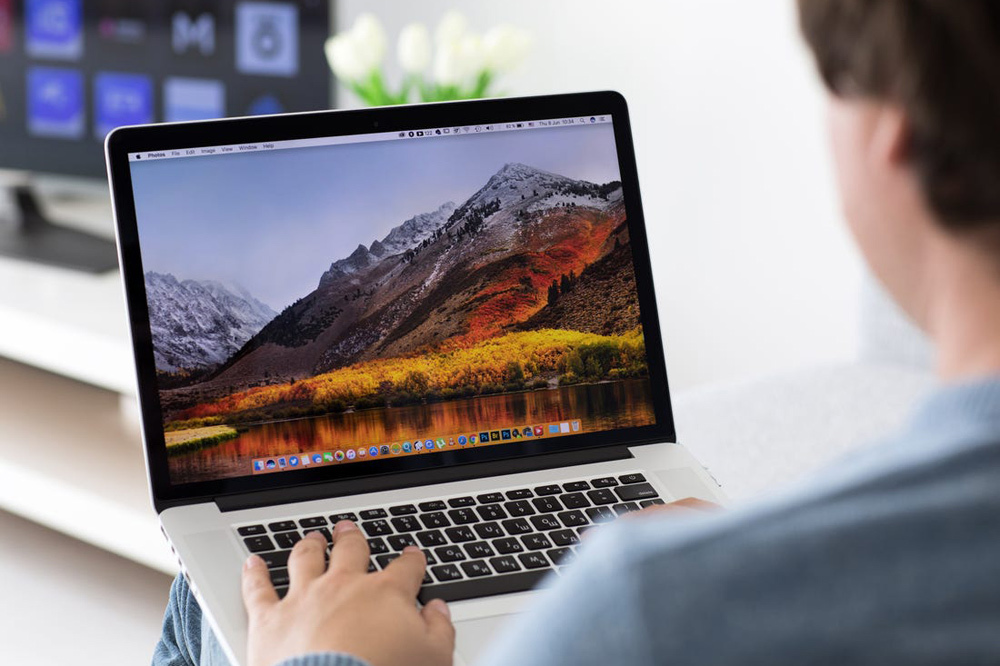
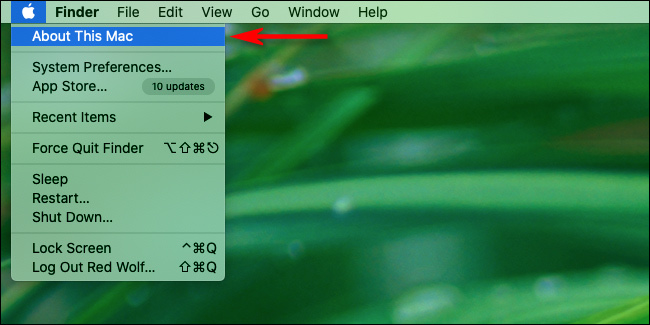
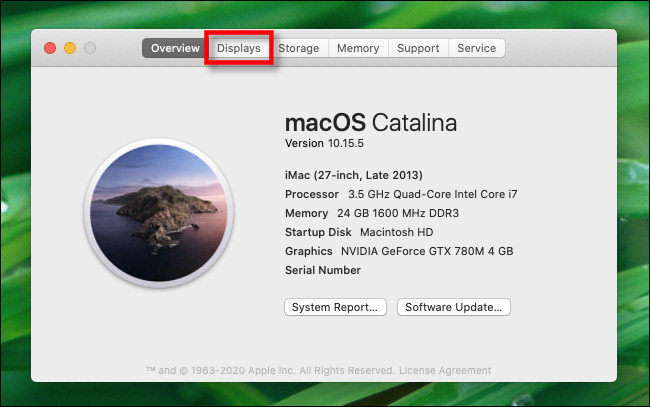
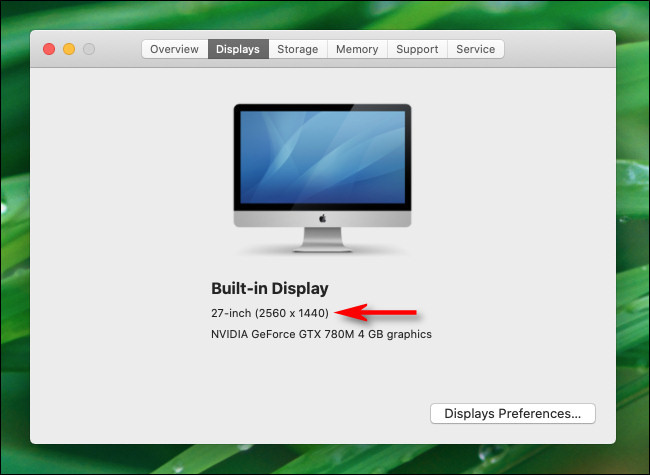


























 Đọc nhiều
Đọc nhiều























